Jak naprawić błąd aktualizacji oprogramowania Apple podczas instalowania aktualizacji
Autor: Gina Barrow, Ostatnia aktualizacja: 23 grudnia 2019 r
„Nie mogę zaktualizować mojego iPhone'a do nowego iOS. Pojawił się następujący komunikat o błędzie: Wystąpił błąd aktualizacji oprogramowania Apple podczas instalowania aktualizacji. Jak mogę rozwiązać ten problem? ”
Właśnie wtedy, gdy myślałeś, że możesz teraz korzystać z najnowszych funkcji iOS, wystąpił błąd i aktualizacja nie została zainstalowana. Może to być tak frustrujące, szczególnie jeśli spodziewałeś się wspomnianej wersji.
Może być wiele przyczyn niepowodzenia aktualizacji oprogramowania iOS. Czasami pojawia się kod błędu, który poinformuje Cię o dokładnym problemie występującym na twoim urządzeniu, a czasem może to być spowodowane awarią aktualizacji Over-Air. Może to być również spowodowane przez niektóre wersje iOS, takie jak iOS 10.3 lub nowe błędy iOS 11.
W tym artykule omówimy przyczyny, dla których niektóre osoby otrzymują komunikat „Wystąpił błąd aktualizacji oprogramowania Apple podczas instalowania aktualizacji” oraz jakie są najbezpieczniejsze sposoby rozwiązania tego problemu. Może to dotyczyć wersji iOS od 10.3 do iOS 11 stałe.
Część 1. Zrozumienie komunikatu o błędzie (ocena błędu)Część 2. Podstawowe rozwiązywanie problemów w przypadku niepowodzenia aktualizacji iOSCzęść 3. Najbezpieczniejszy sposób naprawienia błędu aktualizacji oprogramowania AppleCzęść 4. Przewodnik wideo: Jak naprawić błąd aktualizacji oprogramowania Apple podczas instalowania aktualizacji
Część 1. Zrozumienie komunikatu o błędzie (ocena błędu)
Jeśli otrzymasz aktualizację OTA (Over the Air) i postępujesz zgodnie z instrukcjami, jak to zrobić, ale otrzymałeś komunikat o błędzie, spróbuj najpierw ocenić, co mogło być tego przyczyną. Wystąpił błąd aktualizacji oprogramowania Apple podczas instalowania aktualizacji może być spowodowany wieloma możliwymi przyczynami, które mogą być dowolne z poniższych:
- Za mało miejsca, aby pomieścić oprogramowanie
- Aktualizacja została przerwana
- Nie można uzyskać dostępu do serwerów Apple
- Siła sieci jest zbyt słaba, aby zakończyć
Uwaga:
Pamiętaj, że aktualizacja oprogramowania może zająć co najmniej 2 GB miejsca na urządzeniu, więc zanim spróbujesz to zrobić, upewnij się, że masz wystarczającą ilość miejsca na aktualizację iOS. Lepiej robić kopie zapasowe całej zawartości, a następnie usuń wszystkie niepotrzebne pliki z urządzenia, aby zwolnić miejsce. Jeśli naprawdę nie masz wystarczająco dużo miejsca na nową aktualizację, spróbuj zaktualizować iPhone'a za pomocą iTunes.
Upewnij się, że masz także doskonałe połączenie internetowe po pobraniu i zainstalowaniu nowej aktualizacji, szczególnie dla OTA. Otrzymasz jeden z następujących komunikatów: "Nie można sprawdzić aktualizacji. Wystąpił błąd podczas sprawdzania aktualizacji oprogramowania" i „Nie można zweryfikować aktualizacji. Weryfikacja IOS nie powiodła się, ponieważ nie masz już połączenia z Internetem.” Dlatego zaleca się wykonywanie wszelkich aktualizacji przez Wi-Fi i w doskonałych lokalizacjach, aby umożliwić maksymalną prędkość pobierania.
Podczas aktualizacji przez OTA (Over the Air), podłącz urządzenie do źródła zasilania lub musi mieć co najmniej 50% żywotności baterii, aby w pełni obsługiwać cały proces aktualizacji. Niższa żywotność baterii przerwie pobieranie i może spowodować opóźnienie lub niekompletność pobierania.
Jeśli wystąpi którykolwiek z powyższych błędów, usuń i ponownie pobierz iOS.
- Przejdź do Ustawienia> Wybierz Ogólne> Wybierz Pamięć iPhone'a
- Znajdź najnowszą aktualizację iOS na liście aplikacji
- Stuknij aktualizację iOS, a następnie stuknij Usuń aktualizację
- Przejdź do Ustawienia> Wybierz Ogólne> Wybierz Aktualizacja oprogramowania i pobierz najnowszą aktualizację iOS
Część 2. Podstawowe rozwiązywanie problemów w przypadku niepowodzenia aktualizacji iOS
Jeśli po wykonaniu powyższej oceny i iPhone nadal wyświetla błąd „Wystąpił błąd aktualizacji oprogramowania Apple podczas instalowania aktualizacji”Na iOS 10.3 i iOS 11, możesz wykonać podstawowe rozwiązywanie problemów, które skompilowaliśmy poniżej:
Podstawowe rozwiązywanie problemów
- Zresetuj ustawienia sieciowe
Zresetuj ustawienia sieci, aby upewnić się, że uzyskasz optymalną prędkość sieci, wybierając Ustawienia> Ogólne> Resetuj> Resetuj ustawienia sieci. Możesz wykonać ten krok przed aktualizacją.
- Uruchom ponownie iPhone / iPad i router Wi-Fi
Uruchom ponownie zarówno aktualizowanego iPhone'a, jak i dowolnego urządzenia iDevice oraz routera bezprzewodowego.
- Spróbuj ponownie pobrać poza godzinami szczytu
Ponieważ miliony użytkowników są zbyt podekscytowani, aby doświadczyć nowej wersji systemu iOS, z pewnością wystąpią pewne opóźnienia lub przerwy. Najlepiej rozważyć aktualizację iPhone'a poza godzinami szczytu, aby uniknąć ruchu w sieci.
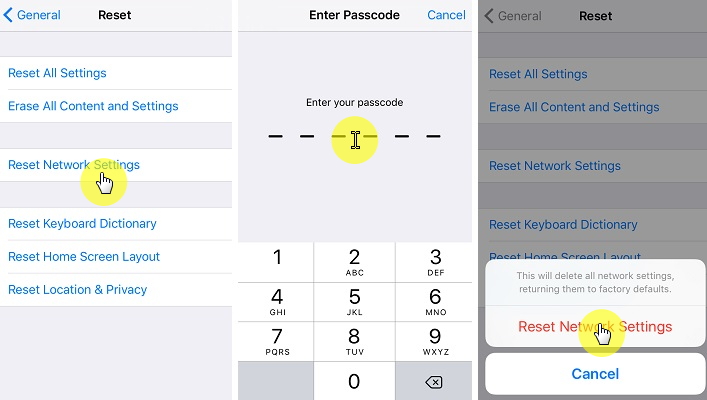
Podstawowe rozwiązywanie problemów dotyczących iOS Niepowodzenie instalacji aktualizacji
- Zaktualizuj za pomocą iTunes
Jeśli powyższe kroki nie powiodły się, rozważ zaktualizowanie go ręcznie za pomocą iTunes.
Wykonaj kroki syntezy:
- Uruchom iTunes i sprawdź, czy są najnowsze aktualizacje
- Podłącz iPhone'a do komputera
- Wybierz ikonę urządzenia w iTunes
- Podsumowując, kliknij aktualizacje
- Kliknij Pobierz i zaktualizuj, jeśli jest dostępny
- W razie potrzeby wprowadź hasło
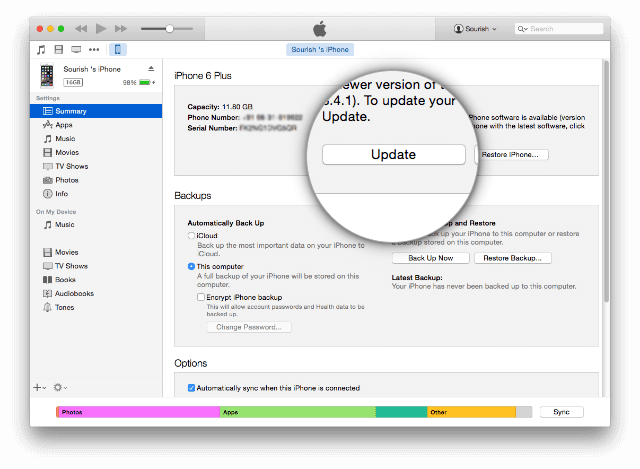
Aktualizacja iTunes
Porady:
Przed ręczną aktualizacją iPhone'a w iTunes upewnij się, że wykonałeś odpowiednie kopie zapasowe wszystkich plików w telefonie, aby uniknąć utraty danych.
- Przełączanie Wi-Fi na komórkową transmisję danych
Wielu użytkowników iOS zgłosiło, że naprawili Wystąpił błąd aktualizacji oprogramowania Apple podczas instalowania aktualizacji problem po prostu przełączając się z połączenia bezprzewodowego na komórkową transmisję danych. Brak dostępnych wyjaśnień technicznych, ale warto spróbować.
- Włączanie i wyłączanie trybu samolotowego
Inni próbowali również włączyć tryb samolotowy, gdy otrzymali błąd Wystąpił błąd aktualizacji oprogramowania Apple podczas instalowania aktualizacji. Następnie wyłączyli urządzenie i po 2 minutach ponownie uruchomili iPhone'a, wyłączyli tryb samolotowy i jeszcze raz spróbowali aktualizacji i zadziałało.
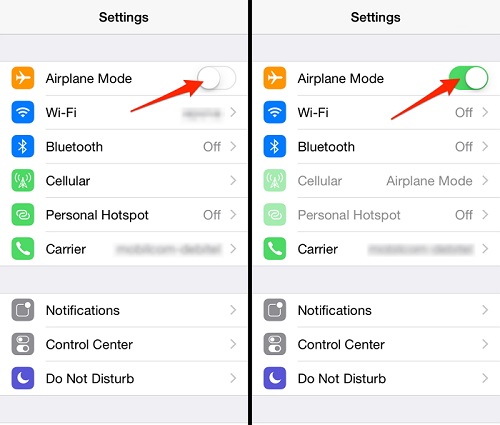
Włącz lub wyłącz tryb samolotowy w telefonie iPhone
Jedno z powyższych rozwiązań powinno było naprawić Wystąpił błąd aktualizacji oprogramowania Apple podczas instalowania aktualizacji, Jeśli jednak błąd nadal występuje, należy rozważyć zastosowanie zaawansowanych metod. Ale oczywiście nie można ryzykować innymi możliwymi problemami z iPhone'em, jeśli zrobisz to sam. Zalecamy skorzystanie z najbezpieczniejszego rozwiązania Wystąpił błąd aktualizacji oprogramowania Apple podczas instalowania aktualizacji i to do korzystania z narzędzi innych firm. Istnieje wiele programów innych firm, które specjalizują się w naprawie problemów z systemem. Programy te są nawet dobre dla początkujących, ponieważ zapewniają procedury krok po kroku, które są przyjazne dla użytkownika i proste. Dowiedz się, na jakim narzędziu innej firmy możesz polegać, aby naprawić Wystąpił błąd aktualizacji oprogramowania Apple podczas instalowania aktualizacji kwestia.
Część 3. Najbezpieczniejszy sposób naprawienia błędu aktualizacji oprogramowania Apple
Darmowe pobieranie Darmowe pobieranie
Najbezpieczniejszy sposób na naprawę Wystąpił błąd aktualizacji oprogramowania Apple podczas instalowania aktualizacji jest użycie FoneDog Toolkit - Odzyskiwanie systemu iOS. To oprogramowanie ma wszystkie możliwości rozwiązywania wszelkiego rodzaju problemów systemowych, takich jak kody błędów iPhone'a, awarie aktualizacji, awarie i zamrażanie, biały ekran, niebieski, czarny i puste ekrany, inne problemy systemowe, takie jak zapętlenie przy uruchomieniu, zablokowanie w trybie DFU, zablokowanie tryb odzyskiwania, utknął na logo Apple. Program ten cieszy się zaufaniem milionów ludzi na całym świecie ze względu na jego bezpieczeństwo, skuteczność i gwarantowane wyniki.
Kluczowe cechy:
- Naprawia wszelkie problemy systemowe bez utraty danych
- Naprawia wszelkiego rodzaju kody błędów iPhone'a lub iTunes
- Z 4 istotnymi częściami: przejście przez tryb odzyskiwania, problemy z ekranem, zawieszanie się i awarie, połączenie z ekranem iTunes, przełączanie urządzenia iOS w tryb DFU
Po użyciu FoneDog Toolkit - odzyskiwanie systemu iOS, najnowsza wersja iOS zostanie pobrana na iPhone'a po naprawie systemu. Wszystko, co musisz teraz zrobić, to pobrać i zainstalować program na swoim komputerze (Windows lub Mac) i postępuj zgodnie z poniższymi krokami, aby naprawić błąd Apple Software Update Error:
- Uruchom FoneDog iOS System Recovery i podłącz iPhone'a.
- Pobieranie oprogramowania układowego na iPhone Naprawiono błąd instalacji oprogramowania.
- Automatyczna naprawa Oprogramowanie Apple Instaluje błąd aktualizacji na telefonie iPhone.
Krok 1. Uruchom FoneDog iOS System Recovery i podłącz iPhone'a
Po pomyślnym pobraniu i zainstalowaniu uruchom program, aż dojdziesz do ekranu głównego. Wybierz „Odzyskiwanie systemu”Pod„Więcej narzędzi”, A następnie podłącz iPhone'a za pomocą oryginalnego kabla USB. Wybierz odpowiedni problem systemowy po prawej, a następnie kliknij „Początek”, Aby rozpocząć naprawę.

Uruchom odzyskiwanie systemu FoneDog iOS i połącz się z iPhone'em - Krok 1
Krok 2. Pobieranie oprogramowania układowego na iPhone Naprawiono błąd instalacji oprogramowania
Następnym krokiem jest wprowadzenie prawidłowej marki i modelu iPhone'a, aby program mógł pobrać odpowiednie oprogramowanie. Szczegółowe informacje można znaleźć z tyłu urządzenia lub przejść do trybu online, aby zweryfikować niezbędne informacje. FoneDog Toolkit - Odzyskiwanie systemu iOS pobierze najnowszą i zgodną wersję iOS na iPhone'a po odzyskaniu. Kliknij "Pobierz”Po wprowadzeniu właściwych danych.

Pobieranie oprogramowania układowego na iPhone Naprawiono błąd instalacji oprogramowania Apple - aktualizacja 2
Krok 3. Automatyczna naprawa Błąd instalacji oprogramowania Apple na telefonie iPhone
FoneDog Toolkit - Odzyskiwanie systemu iOS zacznie teraz skanować problem systemowy występujący na twoim urządzeniu oraz wyodrębni i naprawi niezbędne funkcje do rozwiązania Wystąpił błąd aktualizacji oprogramowania Apple podczas instalowania aktualizacji. Ten proces zajmie trochę czasu, zanim program w pełni naprawi iPhone'a. Jego postęp można zobaczyć na ekranie, a po zakończeniu naprawy urządzenie uruchomi się normalnie z najnowszą wersją systemu iOS.
Przeczytaj także:
Rozwiązania dotyczące aktualizacji oprogramowania nie powiodły się podczas aktualizacji do iOS 10.3
Wskazówki dotyczące rozwiązywania problemów z łącznością Bluetooth w systemie iOS 10

Automatyczna naprawa oprogramowania Apple Instalowanie błędu aktualizacji na telefonie iPhone - krok 3
Darmowe pobieranie Darmowe pobieranie
I to wszystko! W pełni rozwiązałeś problem Wystąpił błąd aktualizacji oprogramowania Apple podczas instalowania aktualizacji przy użyciu tylko FoneDog Toolkit - Odzyskiwanie systemu iOS. Teraz już nigdy nie będziesz musiał martwić się o jakiekolwiek problemy systemowe.
Część 4. Przewodnik wideo: Jak naprawić błąd aktualizacji oprogramowania Apple podczas instalowania aktualizacji
FoneDog Toolkit - Odzyskiwanie systemu iOS jest idealnym partnerem, jeśli chodzi o dowolne ”Zaktualizuj i przywróć„komunikaty o błędach, kody błędów iTunes, awarie systemu i inne. Możesz pobrać bezpłatną wersję próbną już dziś!
Zostaw komentarz
Komentarz
Odzyskiwanie systemu iOS
Napraw różne błędy systemowe iOS z powrotem do normalnego stanu.
Darmowe pobieranie Darmowe pobieranieGorące artykuły
/
CIEKAWYDULL
/
PROSTYTRUDNY
Dziękuję Ci! Oto twoje wybory:
Doskonały
Ocena: 4.4 / 5 (na podstawie 105 oceny)
